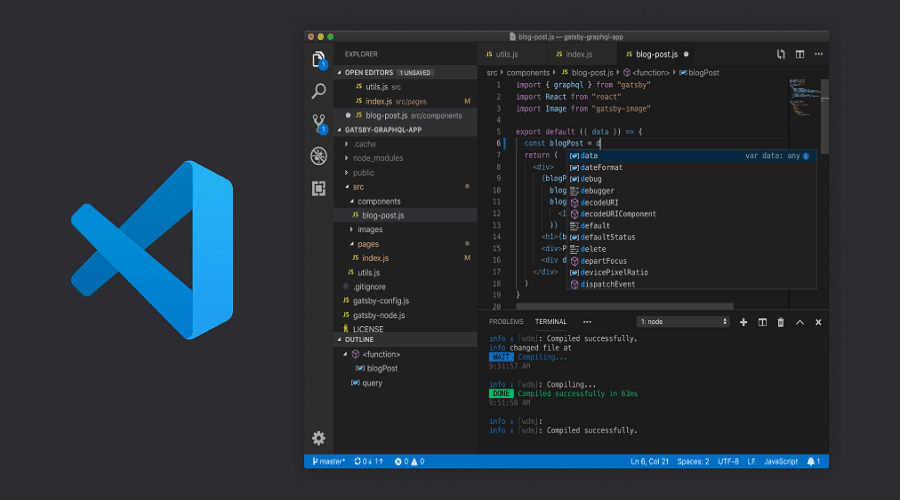Visual Studio Code: 많은 개발자들이 선택한 개발 TOOL.
Microsoft 사에서 만든 오픈소스코드 에디터로, Windows, Mac, Linux에서 모두 사용 가능하다. *git을 내장한다는 점이 장점
Python 가상환경 구축
- Python 라이브러리를 사용하기 위해서는 가상환경을 구축해야 한다.
- 기본으로 'Windows Terminal'을 선택하면, cmd창이 기본 터미널이 된다.
- cmd 창을 띄워 "python -m venv '폴더 이름'"을 입력하면 venv 모듈에 의해 설정한 폴더 이름의 파이썬 가상환경이 구축된다.
- Ctrl + Shift + P or F1키를 눌러 Python Select Interpreter를 창에 입력하면, 생성한 폴더 이름이 있는 인터프리터가 새롭게 만들어진다.
- 새 터미널 창을 열어 경로가 앞에 추가되었는지 확인한다.
- 이를 선택하면, 진행 중인 프로젝트에 필요한 라이브러리만 따로 모아 활용이 가능하다.
단축어(Windows)
APPLICATION
- 명령어 팔레트(Command Palette): 키보드만을 이용해서 검색으로 기능을 조작할 수 있음; Ctrl + Shift + P or F1키
- Quick Open: 해당하는 파일을 빠르게 검색하고 이동; Ctrl + P
- 설정(User Settings); Ctrl + ,
- 익스플로어 창 여닫기(Toggle Terminal); Ctrl + B
- 모든 단축키 확인; Ctrl + K + S
- 윈도우 창 만들기; Ctrl + Shift + N
- 새로운 편집 탭 열기; Ctrl + N
- 분할 화면; Ctrl + \ (분할 화면 포커싱; Ctrl + 숫자)
- 띄워진 창 닫기; Ctrl + W
- 터미널 여닫기; Ctrl + J
EDITOR(CODE)
- 화면 위아래 가장 끝자리로 이동; Windows + Home(←)/End(→)
- 단어 단위로 이동; Ctrl + ←/→
- 단어 단위로 선택하며 이동; Ctrl + Shift + ←/→
- 코드 라인 or 블록 전체 옮기기; Alt + ↑/↓
- 코드 라인 or 블록 전체 복사; Shift + Alt + ↑/↓
- 새로운 줄 생성(Enter); Ctrl + Enter
- 반복되는 단어 선택 및 수정; Ctrl + D
- 한 번에 단어 바꾸기(수정); Ctrl + Shift + L
- 이전의 커서 위치로 이동; Ctrl + U
- 다중 선택; Alt + Click or Shift + Alt + I(옵션-단어별 이동, Shift-원하는 자리로 이동)
- 여러 줄 한꺼번에 주석 처리; Ctrl + K + C
DEBUG
- 디버그 시작; F5
- 디버깅 줄 단위로 실행; F10, F11
- 코드 실행; Ctrl + F5
- 한 줄 씩 실행; Ctrl + Enter